win10电脑c盘如何清理_清理c盘方法一览(win10电脑c盘怎么移到d盘)
时间:2025-06-07 来源:互联网
欢迎来到Windows系统优化指南,在这里您将了解Win10电脑C盘清理技巧和空间转移方法。以下是本文精彩内容:
一、C盘空间不足怎么清理
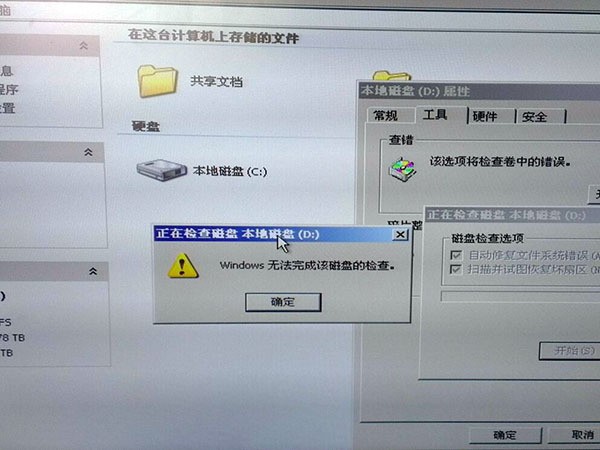
Windows系统使用过程中,C盘空间会不断被各种临时文件、系统更新和应用程序缓存占用。以下是几种高效的清理方法:
1. 使用磁盘清理工具: Win10自带的磁盘清理工具可以快速清除临时文件、下载内容、回收站文件等。右键点击C盘→属性→磁盘清理,勾选需要删除的项目。
2. 清理系统更新缓存: 系统更新后会留下大量安装包,可以运行"cleanmgr"命令,选择"清理系统文件"选项,删除旧的Windows安装文件。
3. 转移虚拟内存: 虚拟内存默认占用C盘空间,可以将其转移到D盘:控制面板→系统和安全→系统→高级系统设置→性能设置→高级→虚拟内存更改。
二、将C盘文件移动到D盘的方法
1. 转移个人文件夹: 右键点击桌面/文档/下载等文件夹→属性→位置→移动,选择D盘相应目录。
2. 更改软件安装路径: 安装新软件时选择自定义安装,将安装目录改为D盘。已安装的软件可以使用"mklink"命令创建符号链接。
3. 使用分区工具: 借助DiskGenius等专业工具,可以安全调整分区大小,将C盘部分空间合并到D盘。
三、进阶优化技巧
1. 禁用休眠文件: 以管理员身份运行命令提示符,输入"powercfg -h off"可释放数GB空间。
2. 清理WinSxS文件夹: 使用DISM命令清理组件存储:DISM /online /Cleanup-Image /StartComponentCleanup
3. 定期维护计划: 建议每月进行一次磁盘清理,每季度进行一次深度优化,保持系统高效运行。
以上就是关于Win10电脑C盘清理和空间优化的详细内容,喜欢的话别忘了收藏本站,持续更新更多实用信息!
-
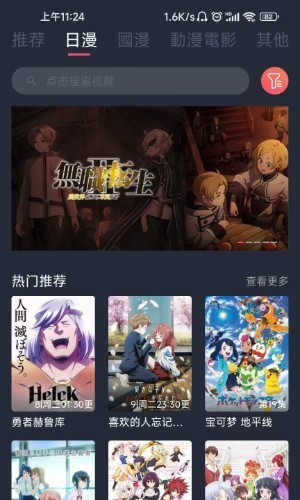 漫蛙2026最新版本下载安装-漫蛙2漫画正版官网免费下载 2025-12-28
漫蛙2026最新版本下载安装-漫蛙2漫画正版官网免费下载 2025-12-28 -
 冬季寒冷时,人们往往不容易感到口渴,主要原因是什么 蚂蚁庄园12月24日答案早知道 2025-12-28
冬季寒冷时,人们往往不容易感到口渴,主要原因是什么 蚂蚁庄园12月24日答案早知道 2025-12-28 -
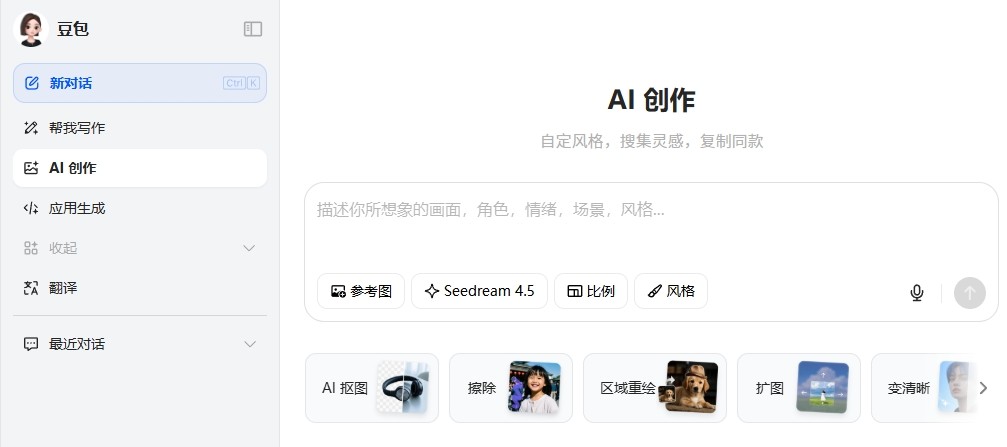 豆包AI网页版创作入口-豆包AI创作平台官网直达 2025-12-28
豆包AI网页版创作入口-豆包AI创作平台官网直达 2025-12-28 -
 你这个亚子是什么梗 揭秘网络流行语亚子背后的搞笑真相 2025-12-28
你这个亚子是什么梗 揭秘网络流行语亚子背后的搞笑真相 2025-12-28 -
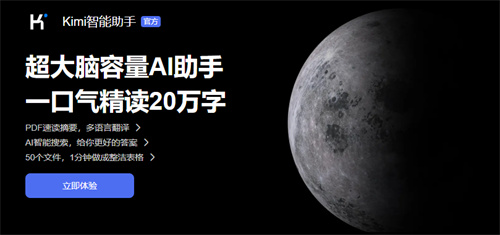 kimi智能AI官网入口-kimi在线网页版使用直达链接 2025-12-28
kimi智能AI官网入口-kimi在线网页版使用直达链接 2025-12-28 -
 韩漫app哪个最好用-免费韩漫阅读app推荐下载大全 2025-12-28
韩漫app哪个最好用-免费韩漫阅读app推荐下载大全 2025-12-28





